photoshop初学者实例教程:玉手镯制作及引申
龙纹玉环

绘制圆环形状有两种方法:二、先用椭圆形形状工具绘制
一个圆形,使用快捷键Ctrl+C和Ctrl+V,这个时候就能看见 两个圆是重叠的,并且会显示四个角点,然后按Ctrl+T进行 缩小,按住shift和Alt可以等比例缩小。选择排除重叠形状, 并将圆环颜色设为#e2e9d3。
二、双击圆环图层,弹出图层样式窗口,然后对图层样式进行编辑,我们会用 到“斜面和浮雕、等高线、内阴影、投影”几个属性,他们分别的数值如下。
一、首先,新建一个画布,并将背景色设为#aaab9e;
1 白色 #FFFFFF
2 红色 #FF0000
3 绿色 #00FF00 4 蓝色 #0000FF
代表颜色的色值
5 牡丹红 #FF00FF
6 青色 #00FFFF
7 黄色 #FFFF00
8 黑色 #000000
9 海蓝 #70DB93
一、设置圆环颜色设#e2e9d3。
二、双击圆环图层,弹出图层样式窗口,然后对图层样式进行编辑,我们会用 到“斜面和浮雕、等高线、内阴影、投影”几个属性,他们分别的数值如下。
画圆步骤
二、双击圆环图层,弹出图层样式窗口,然后对图层样式进行编辑,我们会用 到“斜面和浮雕、等高线、内阴影、投影”几个属性,他们分别的数值如下。
二、双击圆环图层,弹出图层样式窗口,然后对图层样式进行编辑,我们会用 到“斜面和浮雕、等高线、内阴影、投影”几个属性,他们分别的数值如下。
如何用PS制作一块逼真玉石
制作玉石材质最重要是色泽与光感,色泽要圆润,光感要通透,所 以高光部分是不可或缺的,同时也要注意体现背光的区域以及阴影 的处理,这样结合起来就能充分的表现出玉石的光泽,而且立体感 十足。 一、首先,新建一个画布,并将背景色设为#aaab9e;再用椭圆形 形状工具,通过布尔运算构建出如上图所示的圆环图形,并将圆环 颜色设为#e2e9d3。 二、双击圆环图层,弹出图层样式窗口,然后对图层样式进行编辑, 我们会用到“斜面和浮雕、等高线、内阴影、投影”几个属性
做翡翠玉佩
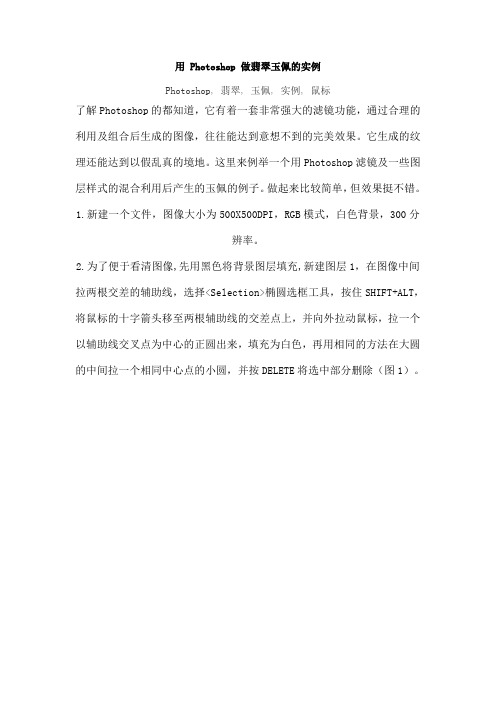
用 Photoshop 做翡翠玉佩的实例Photoshop, 翡翠, 玉佩, 实例, 鼠标了解Photoshop的都知道,它有着一套非常强大的滤镜功能,通过合理的利用及组合后生成的图像,往往能达到意想不到的完美效果。
它生成的纹理还能达到以假乱真的境地。
这里来例举一个用Photoshop滤镜及一些图层样式的混合利用后产生的玉佩的例子。
做起来比较简单,但效果挺不错。
1.新建一个文件,图像大小为500X500DPI,RGB模式,白色背景,300分辨率。
2.为了便于看清图像,先用黑色将背景图层填充,新建图层1,在图像中间拉两根交差的辅助线,选择<Selection>椭圆选框工具,按住SHIFT+ALT,将鼠标的十字箭头移至两根辅助线的交差点上,并向外拉动鼠标,拉一个以辅助线交叉点为中心的正圆出来,填充为白色,再用相同的方法在大圆的中间拉一个相同中心点的小圆,并按DELETE将选中部分删除(图1)。
(NO.1)3.按住CTRL点击图层1面板,将前景色设置为黑色,背景色为白色,执行菜单-滤镜<Filter>-渲染<Render>-云彩<Clouds>,再执行菜单-图像<Image>-调整<Adjust>-曲线<Curves>,将图像的浅色调部分调亮一点(图2)。
(NO.2)4.不要取消选区,执行菜单-滤镜<Filter>-素描<Sketch>-半色调图案<Halftone Pattern>,将大小设置为1,对比度设置为10,图案类型选择<Selection>网点,再执行菜单-滤镜<Filter>-纹理<Texture>-龟裂缝<Craquelure>,裂缝间距设置为8,裂缝深度设置为10,裂缝亮度也为10,再执行菜单-滤镜<Filter>-模糊<Blur>-动感模糊<Motion Blur>,角度为90度,模糊半径设置为20个象素(图3)。
第4章 图层与图层样式

图4-15缩小带样式的图层内容
4.1.4图层样式的应用
3.混合选项 混合选项用来控制图层的不透明度以及当前图层与其他图层的像素混合 效果。执行“图层”→“图层样式”→“混合选项”命令,对话框中包含 两组混合滑块,及“本图层”滑块和“下一图层”滑块。它们用来控制当 前图层和下面图层在最终的图像中显示的像素,通过调整滑块可根据图像 的亮度范围,快速创建透明区域。下面通过一个实例来学习混合选项。 1)打开“高山.tif”、“白云.tif”文件,如图4-16所示,将“白云.tif”拖 至“高山.tif”画面中,得到图层1。
Photoshop CS5图像处理案例教程
教学课件
第4章 图层与图层样式
本章要点
1. 案例1:翡翠玉镯的制作 2. 案例2:网站效果图的设计与制 作 3. 小结 4. 项目作业 Photoshop CS5 图像处理案例教程
4.1 案例1:翡翠玉镯的制作
图像都是基于图层来进行处理的,图层就是图像的层次,可以将一幅作品分解成多 个元素,即每一个元素都由一个图层进行管理。本节通过图层与图层的样式来完成翡 翠玉镯的制作,如图4-1所示。
自动选择组:选择了该选项后,单击图像可选择选中图层所在的图层组。
显示变换控件:启动该复选框后,可选中的项目周围的定界框上显示手柄。显 示变换控件后,可以直接拖动手柄缩放图像。显示变换控件后,可以直接拖动手 柄缩放图像,如图4-4所示。
4.1.2图层的基本应用
2.复制图层 通过复制图层,可以创建当前图像的副本,它可以用来加强图像效果,如图4-5 所示,同时也可以保源图像。复制图层的方法有一下几种: 选择要复制的图层,然后执行“图层”→“复制图层”命令,在弹出的“复制 图层”对话框中输入该图层名称。 选择要复制的图层,用鼠标将该图层拖动到“创建新图层” 按钮上即可。 选择快捷键<Ctrl+J>,执行“通过拷贝的图层”命令。 选择“移动工具” 的同时按下<Alt>键并拖动即可复制选择的图层。
如何用PS制作玉器
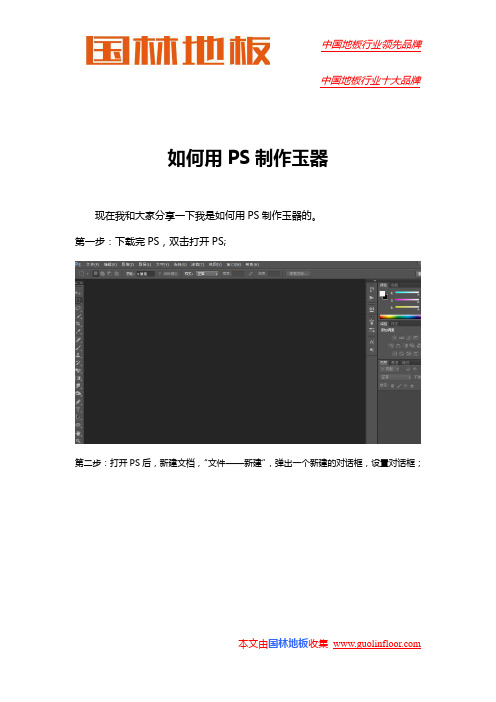
如何用PS制作玉器
现在我和大家分享一下我是如何用PS制作玉器的。
第一步:下载完PS,双击打开PS;
第二步:打开PS后,新建文档,“文件——新建”,弹出一个新建的对话框,设置对话框;
第三步:设置完成新建的对话框之后,点击确定,建立文档;
第四步:建立完文档之后,在导航栏中找到滤镜,滤镜——渲染——云彩;
第五步:点击云彩,查看效果;
第六步:制作完云彩的效果之后,在导航栏中找到滤镜,滤镜——液化;
第七步:点击液化,弹出一个液化的对话框,设置对话框;
第八步:设置完液化的对话框之后,点击确定;
图层1上制作一个圆;
第十步:制作完圆之后,在导航栏中找到选择,选择——载入选区;
第十一步:点击载入选区,弹出一个载入选区的对话框,设置对话框;
第十二步:设置完载入选区的对话框,点击确定;
第十三步:制作完载入选区之后,在导航栏中找到选择,选择——变换选区;
第十四步:点击变换选区,查看效果;
第十五步:制作完变换选区之后,按delete删除选区;
第十六步:删除选区之后,用魔术棒工具选择图层中间的环形,删除选区;
第十七步:制作完删除选区之后,把图层1的透明度改为0;
层样式的对话框,设置对话框;
第十九步:设置完图层样式的对话框之后,点击确定;
第二十步:制作完图层样式之后,在导航栏中找到图像,图像——调整——色相饱和度;
第二十一步:点击色相饱和度,弹出一个色相饱和度的对话框,设置对话框;
第二十二步:设置完色相饱和度的对话框之后,点击确定;
第二十三步:制作完色相饱和度的效果之后,保存图片。
图片一般保存为jpg的格式。
PS制作玉手镯
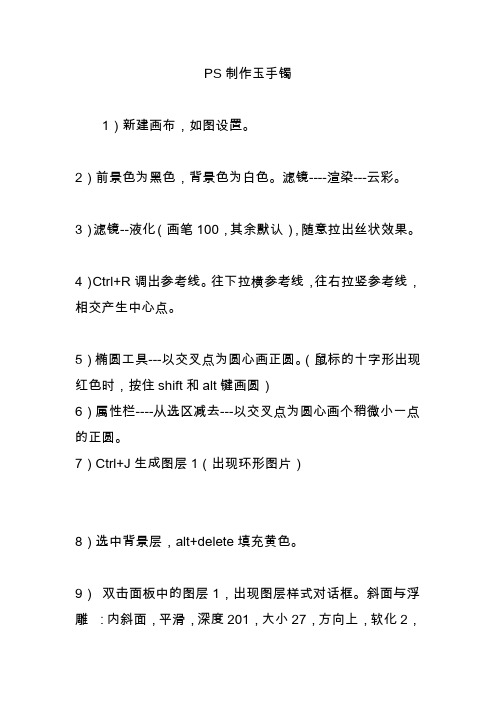
PS制作玉手镯
1)新建画布,如图设置。
2)前景色为黑色,背景色为白色。
滤镜----渲染---云彩。
3)滤镜--液化(画笔100,其余默认),随意拉出丝状效果。
4)Ctrl+R调出参考线。
往下拉横参考线,往右拉竖参考线,相交产生中心点。
5)椭圆工具---以交叉点为圆心画正圆。
(鼠标的十字形出现红色时,按住shift和alt键画圆)
6)属性栏----从选区减去---以交叉点为圆心画个稍微小一点的正圆。
7)Ctrl+J生成图层1(出现环形图片)
8)选中背景层,alt+delete填充黄色。
9)双击面板中的图层1,出现图层样式对话框。
斜面与浮雕:内斜面,平滑,深度201,大小27,方向上,软化2,
角度124,高度69,不勾选“使用全局光”,等高线默认,滤色,不透明度100,暗调模式:正片叠底,不透明度0
10) 内阴影---正片叠底---不透明度100,不勾选“使用全局光”,角度120,距离0,阻塞0,大小32,其余默认。
11) 去除参考线。
(菜单栏---视图---清除参考线)
12) 菜单栏---图像---调整---色相饱和度---勾选“着色”---调整色相和饱和度至你满意的色彩即可。
如何利用ps制作玉镯子效果
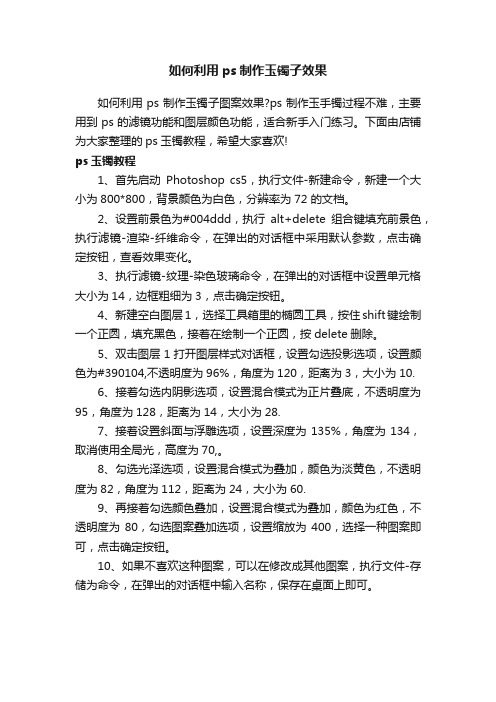
如何利用ps制作玉镯子效果
如何利用ps制作玉镯子图案效果?ps制作玉手镯过程不难,主要用到ps的滤镜功能和图层颜色功能,适合新手入门练习。
下面由店铺为大家整理的ps玉镯教程,希望大家喜欢!
ps玉镯教程
1、首先启动Photoshop cs5,执行文件-新建命令,新建一个大小为800*800,背景颜色为白色,分辨率为72 的文档。
2、设置前景色为#004ddd,执行alt+delete组合键填充前景色,执行滤镜-渲染-纤维命令,在弹出的对话框中采用默认参数,点击确定按钮,查看效果变化。
3、执行滤镜-纹理-染色玻璃命令,在弹出的对话框中设置单元格大小为14,边框粗细为3,点击确定按钮。
4、新建空白图层1,选择工具箱里的椭圆工具,按住shift键绘制一个正圆,填充黑色,接着在绘制一个正圆,按delete删除。
5、双击图层1打开图层样式对话框,设置勾选投影选项,设置颜色为#390104,不透明度为96%,角度为120,距离为3,大小为10.
6、接着勾选内阴影选项,设置混合模式为正片叠底,不透明度为95,角度为128,距离为14,大小为28.
7、接着设置斜面与浮雕选项,设置深度为135%,角度为134,取消使用全局光,高度为70,。
8、勾选光泽选项,设置混合模式为叠加,颜色为淡黄色,不透明度为82,角度为112,距离为24,大小为60.
9、再接着勾选颜色叠加,设置混合模式为叠加,颜色为红色,不透明度为80,勾选图案叠加选项,设置缩放为400,选择一种图案即可,点击确定按钮。
10、如果不喜欢这种图案,可以在修改成其他图案,执行文件-存储为命令,在弹出的对话框中输入名称,保存在桌面上即可。
另一种PS画玉镯的教程
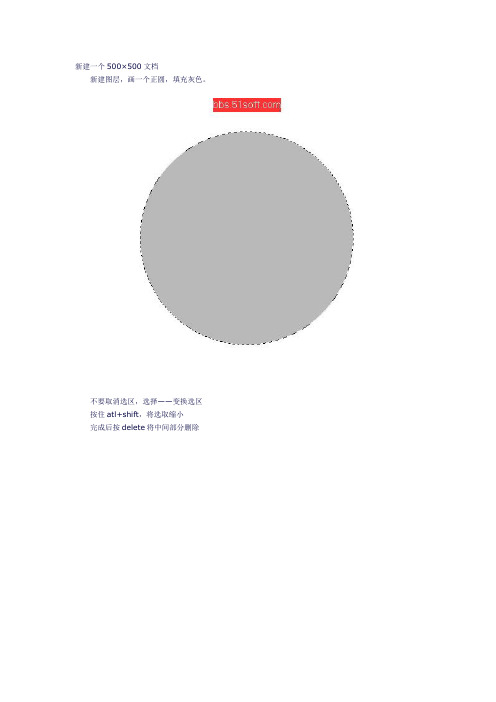
新建一个500×500文档
新建图层,画一个正圆,填充灰色。
不要取消选区,选择——变换选区
按住atl+shift,将选取缩小
完成后按delete将中间部分删除
新建图层
按“D”键恢复工具栏前景色和背景色
滤镜——云彩
选择——色彩范围
将颜色容差调整为20,使用吸管点图中灰色部分。
新建图层,将刚刚选取的选区填充大红。
回到云彩图层,使用绯红——浅红渐变填充此图层。
将最上面的两个层合并(图层3和图层2)
选取图层1(圆环)的选取
按ctri+shift+I反选
按delete删除不需要的部分
出现玉镯的花纹和色彩,然后只保留这个图层,将那个灰色填充的图层删除。
双击图层,调出图层样式,按图中参数定就可以了。
玉雕工艺流程
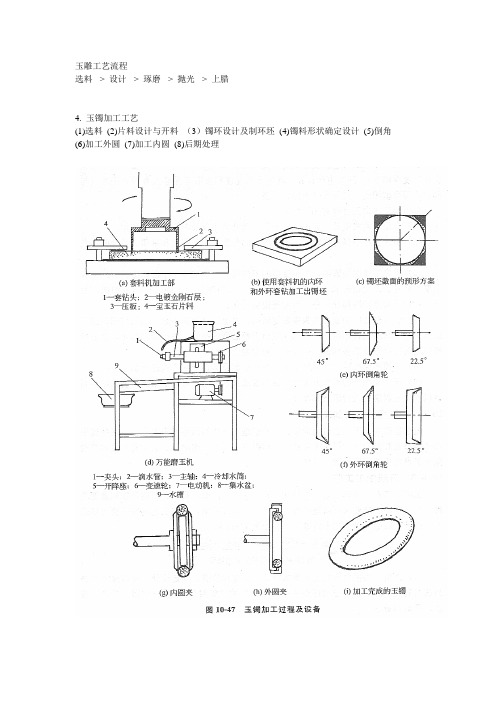
玉雕工艺流程
选料-> 设计-> 琢磨-> 抛光-> 上腊
4. 玉镯加工工艺
(1)选料(2)片料设计与开料(3)镯环设计及制环坯(4)镯料形状确定设计(5)倒角(6)加工外圆(7)加工内圆(8)后期处理
(1)选料
(2)片料设计与开料
(3)镯环设计及制环坯
(4)镯料形状确定设计
仔细观察镯坯侧面有无先前未发现的小裂纹和瑕疵,在充分考虑去杂质方案后,再进行镯料设计,并确定镯料截面形状门口圆形、椭圆形或馒头形),如图(c)所示。
使用内外倒角轮磨削棱角
使用内圆夹自环内夹住镯环,打磨、抛光外圆
(7)加工内圆
使用外圆夹自环外夹住镯环,打磨、抛光内圆
(8)后期处理
清洗、上腊。
PS鼠绘教程:制作漂亮的古代发饰玉制品实例教程
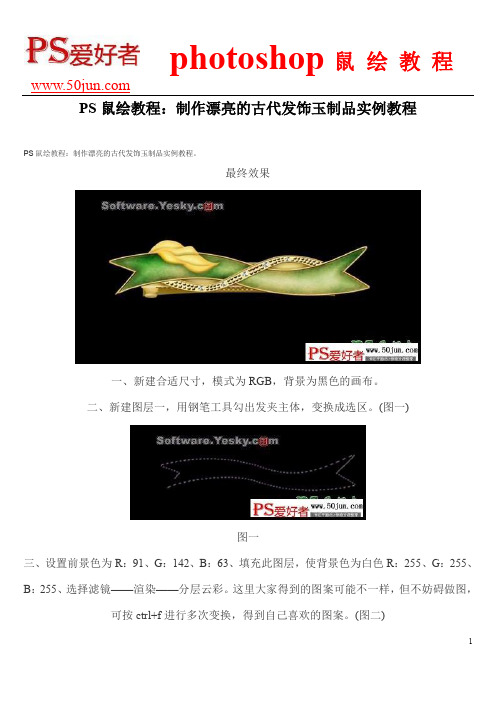
PS鼠绘教程:制作漂亮的古代发饰玉制品实例教程PS鼠绘教程:制作漂亮的古代发饰玉制品实例教程。
最终效果一、新建合适尺寸,模式为RGB,背景为黑色的画布。
二、新建图层一,用钢笔工具勾出发夹主体,变换成选区。
(图一)图一三、设置前景色为R:91、G:142、B:63、填充此图层,使背景色为白色R:255、G:255、B:255、选择滤镜——渲染——分层云彩。
这里大家得到的图案可能不一样,但不妨碍做图,可按ctrl+f进行多次变换,得到自己喜欢的图案。
(图二)图二四、不要取消选区,在工具栏中选择——修改——收缩,对话框中填10个像素,再羽化5个像素,然后再在图像——调整——亮度与对比度中将亮度提高50。
(图三)图三五、接下来再将选区按第四步骤收缩10像素,再提高亮度50,取消选区。
(图四)图四六、选择滤镜——纹理——颗粒,颗粒类型:结块,强度:31、对比度:42。
(图五、图六)图五图六七、新建图层二,按住ctrl同时点击刚做好的图层一,得到一个选框,向外描边5个像素,颜色为R:255、G:189、B:61。
(图七)图七八、然后应用斜面与浮雕效果:内斜面、大小5像素、软化0像素。
(图八、图九)图八图九九、新建图层三,用钢笔工具勾出S形装饰带形状,变换成选区,填充R:255、G:248、B:188。
(图十)图十十、新建图层四,按住ctrl同时点击刚做好的图层三,得到一个选框,向外描边5个像素,颜色为R:255、G:189、B:61、两头与发夹主体部分接触的地方删除(特别是描边要删掉),使其衔接自然。
(图十一)图十一十一、然后应用斜面与浮雕效果:内斜面、大小5像素、软化0像素,具体设置参看图八(图十二)图十二十二、新建图层五,用圆形选框画一圆,填充R:255、G:189、B:61、应用图层效果,样式:内斜面、深度:730%、大小4、软化0。
(图十三、图十四)图十三图十四十三、复制此图层多个,调整大小,按下图摆放在装饰条里,合并图层。
photoshop在首饰设计中的应用
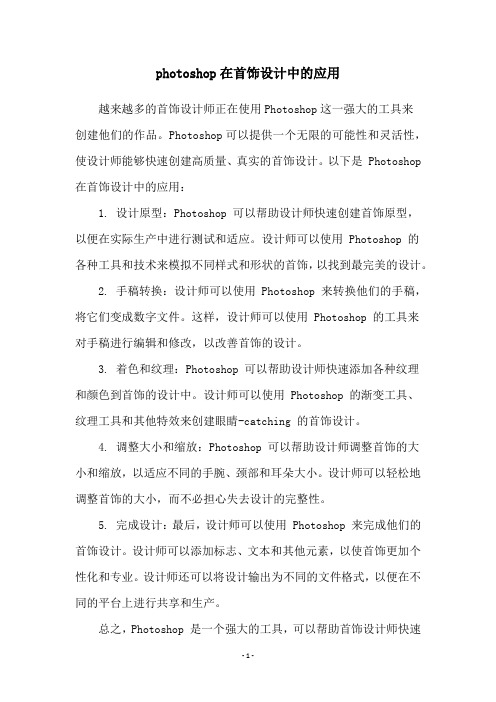
photoshop在首饰设计中的应用越来越多的首饰设计师正在使用Photoshop这一强大的工具来创建他们的作品。
Photoshop可以提供一个无限的可能性和灵活性,使设计师能够快速创建高质量、真实的首饰设计。
以下是 Photoshop 在首饰设计中的应用:1. 设计原型:Photoshop 可以帮助设计师快速创建首饰原型,以便在实际生产中进行测试和适应。
设计师可以使用 Photoshop 的各种工具和技术来模拟不同样式和形状的首饰,以找到最完美的设计。
2. 手稿转换:设计师可以使用 Photoshop 来转换他们的手稿,将它们变成数字文件。
这样,设计师可以使用 Photoshop 的工具来对手稿进行编辑和修改,以改善首饰的设计。
3. 着色和纹理:Photoshop 可以帮助设计师快速添加各种纹理和颜色到首饰的设计中。
设计师可以使用 Photoshop 的渐变工具、纹理工具和其他特效来创建眼睛-catching 的首饰设计。
4. 调整大小和缩放:Photoshop 可以帮助设计师调整首饰的大小和缩放,以适应不同的手腕、颈部和耳朵大小。
设计师可以轻松地调整首饰的大小,而不必担心失去设计的完整性。
5. 完成设计:最后,设计师可以使用 Photoshop 来完成他们的首饰设计。
设计师可以添加标志、文本和其他元素,以使首饰更加个性化和专业。
设计师还可以将设计输出为不同的文件格式,以便在不同的平台上进行共享和生产。
总之,Photoshop 是一个强大的工具,可以帮助首饰设计师快速创建高质量的首饰设计。
无论是在原型设计还是最终完成阶段,Photoshop 都可以提供设计师所需的所有工具和技术。
因此,Photoshop 的应用在首饰设计中具有非常重要的地位。
Photoshop制作逼真的碧玉手镯
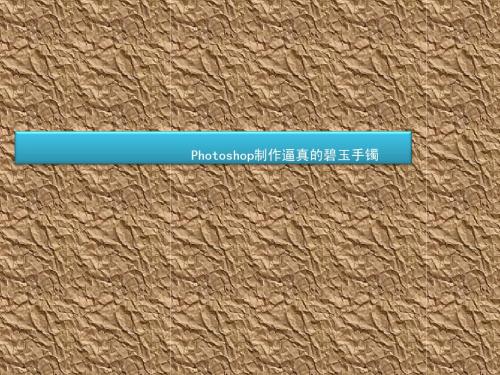
Photoshop制作逼真的碧玉手镯
制作步骤: 1、新建一个文件,新建一个图层,设前景色为绿色,背景色为白色,执行菜单/滤镜 /云彩,然后用椭圆工具画一个正圆。
画一个你要的星光图样。 下面介绍星星的画法:
参考参数设定。 多复制一些星星,调节一下透明度,产生一些立体效果。 增加一只蝴蝶,增加一些文字。做一些修饰就完成了。
(图11)
12、可以设置一个漂亮的背景来反衬手镯的光彩,这里选择紫色,紫色很高贵, 能衬托珠宝的华美。
(图2)
13、执行菜单/滤镜/纹理/染色玻璃, 给背景添加纹理效果。
(图13)
14、我们还可以勾选“图案叠加”样式,用不同的图案,做出不同质地的手镯。 这是褶皱图案的效果。
(图14)
15、这是绸光图案的效果。
(图15)
16、这是分子图案的效果,质感像大理石。
(图16)
17、这是金属画图案的效果。
(图17)
18、此外,我们还可以自己绘制图案,用编辑菜单中的定义图案功能加入到图案 库中去,做出别具一格的效果。
(图18)
用PHOTOSHOP制作图片星空效果
新建一个空图层
用F5打开画笔面板,按照上图设定参数。(参数的设定不是一成不变的,要根据 图片和你的感觉来定,在参考面板可以看到调试效果。)
(图5)
6、将内阴影的参数设置如下。
(图6)
7、将外发光的参数设置如下。
(图7)
每天学点PS(三)玉石图标效果
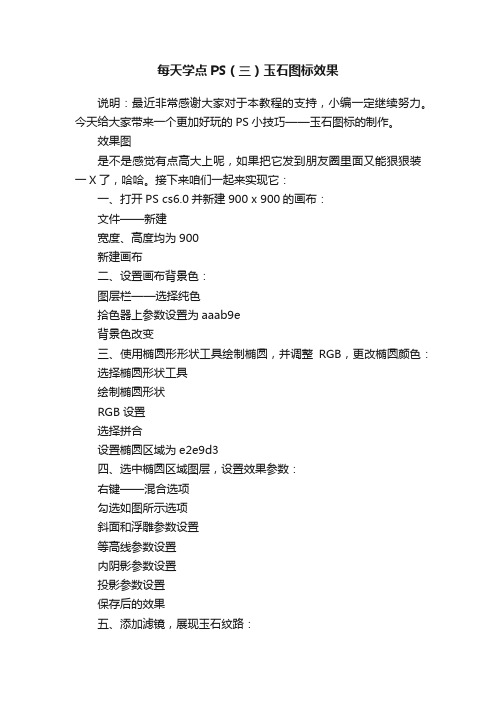
每天学点PS(三)玉石图标效果
说明:最近非常感谢大家对于本教程的支持,小编一定继续努力。
今天给大家带来一个更加好玩的PS小技巧——玉石图标的制作。
效果图
是不是感觉有点高大上呢,如果把它发到朋友圈里面又能狠狠装一X了,哈哈。
接下来咱们一起来实现它:
一、打开PS cs6.0并新建900 x 900的画布:
文件——新建
宽度、高度均为900
新建画布
二、设置画布背景色:
图层栏——选择纯色
拾色器上参数设置为aaab9e
背景色改变
三、使用椭圆形形状工具绘制椭圆,并调整RGB,更改椭圆颜色:
选择椭圆形状工具
绘制椭圆形状
RGB设置
选择拼合
设置椭圆区域为e2e9d3
四、选中椭圆区域图层,设置效果参数:
右键——混合选项
勾选如图所示选项
斜面和浮雕参数设置
等高线参数设置
内阴影参数设置
投影参数设置
保存后的效果
五、添加滤镜,展现玉石纹路:
新建图层副本
移动到最上端
将前景色与背景色调成纯黑与纯白滤镜-渲染-云彩
云彩效果可多次调整
创建剪贴蒙版
半成品
六、调整透明度,并颜色加深:颜色加深
透明度调整为37%。
PS实例:利用图像制作玉石手镯

THANK YOU
图2-2-2
提示:拖动小圆的同时可按空格键调整其位置,使其对齐外圆
(3)执行“图层”→“新建 ”→“通过拷贝的图层”命令如 图2-2-3所示
图2-2-3
(4)选中背景层,还原前(背)景色为黑(白)色 按Ctrl+Delete组合键将背景层填充为白色 (5)选中并载入“图层1”,按住Shift键的同时按 “←”方向键和“↑”方向键各两次,如图2-2-4所示
PhotoShop图形处理实例 利用图像制作玉石手镯
学习 目的
1 (1)掌握椭圆选框工具的使用方法。 2 (2)掌握曲线的设置方法。 3 (3)掌握钢笔工具的使用方法。 4 (4)掌握“高斯模糊”命令的用法。
效果图如图2-2-1所示
图2-2-1
(1)打开本书配套素材“2\\2.2\\02a.jpg”图片文 件,一个圆中拖 出另一个小一点的圆,如图2-2-2所示
图2-2-6
(8)取消选区,使用钢笔工具 在图 像中进行绘制,如图2-2-7所示
图2-2-7
(9)单击钢笔工具栏中的“路径操作” 按钮,选择“排除重叠形状”选项,再绘 制另一处,如图2-2-8所示
图2-2-8
(10)按Ctrl+Enter组合键将路径转化为选区 (11)新建一个“图层2”,填充为白色 (12)执行“滤镜”→“模糊”→“高斯模糊”命令,弹出“高 斯模糊”对话框,在“半径”文本框中输入2 (13)选中“图层1”,执行“图像”→“调整”→“色阶”命令 在弹出的“色阶”对话框中进行设置,如图2-2-9所示
图2-2-4
提示:按Shift键+方向键移动,每移动一次是10像素
(6)将选区羽化9像素,执行“图像 ”→“调整”→“曲线”命令,在弹出的 “曲线”对话框中设置参数(见图2-2-5 ),使手镯的受光面稍稍变亮一点
图形图像处理第四章图层与图层样式

4.1案例1:翡翠玉镯的制作
8.盖印图层 盖印功能是一种特殊的图层合 并方法,它可以将多个图层的内 容合并为一个目标图层,同时是 其他图层保持完好。当需要得到 对某些图层的合并效果,而有要 保持原图层信息完整的情况下, 通过盖印功能合并图层可以达到 很好的效果。 盖印功能在Photoshop菜单中 无法找到,当执行命令后,可以 在“历史记录”面板中查看。
从每个图层垂直居中像素开始,均匀分布各链接图层的位置,使它们 垂直方向的中心像素间隔相同的距离
从每个图层最底端像素开始,均匀分布各链接图层的位置,使它们最 底端像素间隔相同的距离
从每个图层最左端像素开始,均匀分布各链接图层的位置,使它们最 左端像素间隔相同的距离
从每个图层水平居中像素开始,均匀分布各链接图层的位置,使它们 水平方向的中心像素间隔相同的距离
图4-1翡翠玉镯的效果展示
4.1案例1:翡翠玉镯的制作
4.1.1图层概述 图层就好比一层透明的玻璃纸,透过这层纸,可以看到纸后的东西,而 且无论在这层纸上如何涂画都不会影响其他层的内容。 现在通过打开一个Photoshop合成的图像(风景画.psd)如图4-2所示, 通过“图层”面板来认识一下图层以及“风景画.psd”相应的结构如图4-3 所示。
将图层前移一层
4.1案例1:翡翠玉镯的制作
5.锁定图层内容 在“图层”面板的顶端有4个可以锁定图层的按钮,如图4-7所示,使用 不同的按钮锁定图层后,可以保护图层的透明区域、图像的像素、位置不 会因为误操作而改变。
锁定位置 锁定全部 锁定图像元素 锁定透明元素
图4-7锁定图层按钮
4.1案例1:翡翠玉镯的制作
Photoshop CC
图像处理案例教程
第4章 图层与图层样式
教你做个漂亮的玉镯
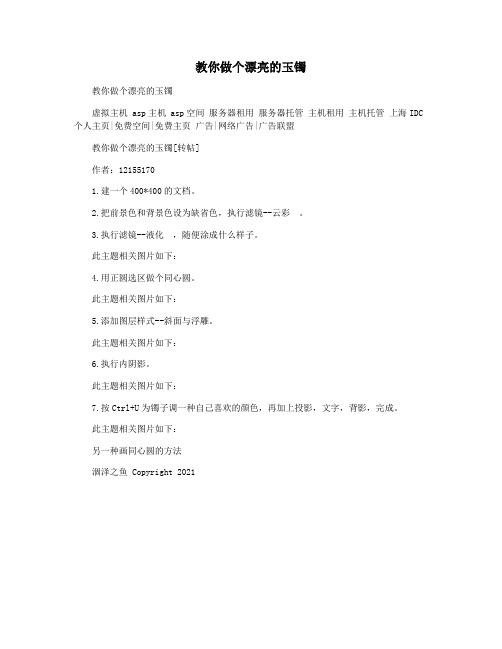
教你做个漂亮的玉镯
教你做个漂亮的玉镯
虚拟主机 asp主机 asp空间服务器租用服务器托管主机租用主机托管上海IDC 个人主页|免费空间|免费主页广告|网络广告|广告联盟
教你做个漂亮的玉镯[转帖]
作者:12155170
1.建一个400*400的文档。
2.把前景色和背景色设为缺省色,执行滤镜--云彩。
3.执行滤镜--液化,随便涂成什么样子。
此主题相关图片如下:
4.用正圆选区做个同心圆。
此主题相关图片如下:
5.添加图层样式--斜面与浮雕。
此主题相关图片如下:
6.执行内阴影。
此主题相关图片如下:
7.按Ctrl+U为镯子调一种自己喜欢的颜色,再加上投影,文字,背影,完成。
此主题相关图片如下:
另一种画同心圆的方法
涸泽之鱼 Copyright 2021。
玉饰品的制作流程方法
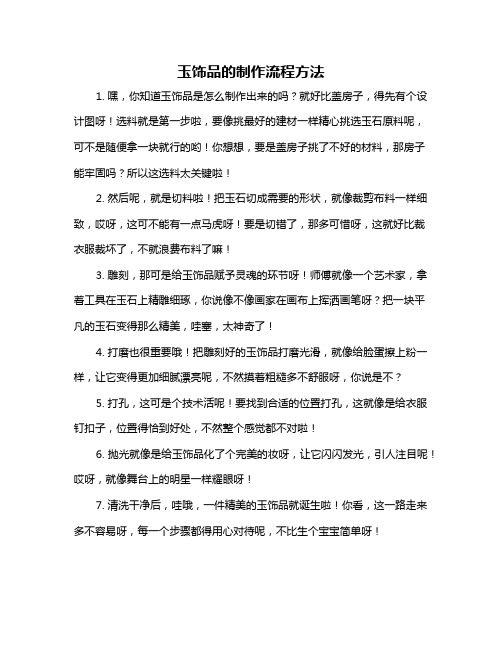
玉饰品的制作流程方法
1. 嘿,你知道玉饰品是怎么制作出来的吗?就好比盖房子,得先有个设计图呀!选料就是第一步啦,要像挑最好的建材一样精心挑选玉石原料呢,可不是随便拿一块就行的哟!你想想,要是盖房子挑了不好的材料,那房子能牢固吗?所以这选料太关键啦!
2. 然后呢,就是切料啦!把玉石切成需要的形状,就像裁剪布料一样细致,哎呀,这可不能有一点马虎呀!要是切错了,那多可惜呀,这就好比裁衣服裁坏了,不就浪费布料了嘛!
3. 雕刻,那可是给玉饰品赋予灵魂的环节呀!师傅就像一个艺术家,拿着工具在玉石上精雕细琢,你说像不像画家在画布上挥洒画笔呀?把一块平凡的玉石变得那么精美,哇塞,太神奇了!
4. 打磨也很重要哦!把雕刻好的玉饰品打磨光滑,就像给脸蛋擦上粉一样,让它变得更加细腻漂亮呢,不然摸着粗糙多不舒服呀,你说是不?
5. 打孔,这可是个技术活呢!要找到合适的位置打孔,这就像是给衣服钉扣子,位置得恰到好处,不然整个感觉都不对啦!
6. 抛光就像是给玉饰品化了个完美的妆呀,让它闪闪发光,引人注目呢!哎呀,就像舞台上的明星一样耀眼呀!
7. 清洗干净后,哇哦,一件精美的玉饰品就诞生啦!你看,这一路走来多不容易呀,每一个步骤都得用心对待呢,不比生个宝宝简单呀!
8. 总之,玉饰品的制作流程那真的是复杂又精细呀,需要好多人的努力和心血呢!每一件玉饰品都凝聚着大家的付出呀,所以我们要好好珍惜哟!。
玉饰品的制作流程和方法
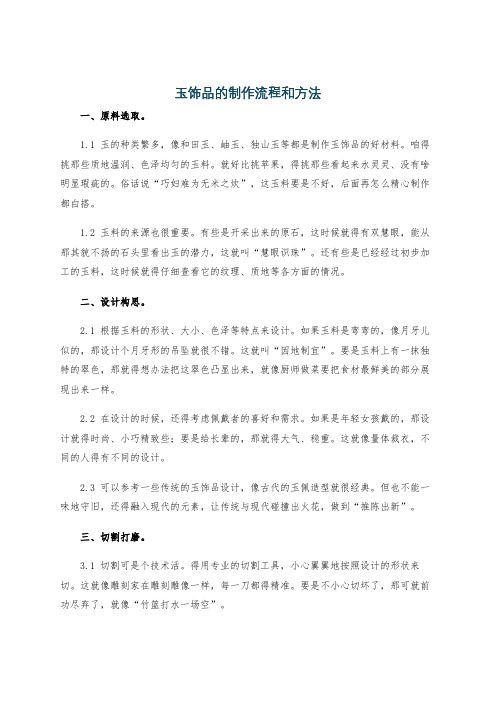
玉饰品的制作流程和方法一、原料选取。
1.1 玉的种类繁多,像和田玉、岫玉、独山玉等都是制作玉饰品的好材料。
咱得挑那些质地温润、色泽均匀的玉料。
就好比挑苹果,得挑那些看起来水灵灵、没有啥明显瑕疵的。
俗话说“巧妇难为无米之炊”,这玉料要是不好,后面再怎么精心制作都白搭。
1.2 玉料的来源也很重要。
有些是开采出来的原石,这时候就得有双慧眼,能从那其貌不扬的石头里看出玉的潜力,这就叫“慧眼识珠”。
还有些是已经经过初步加工的玉料,这时候就得仔细查看它的纹理、质地等各方面的情况。
二、设计构思。
2.1 根据玉料的形状、大小、色泽等特点来设计。
如果玉料是弯弯的,像月牙儿似的,那设计个月牙形的吊坠就很不错。
这就叫“因地制宜”。
要是玉料上有一抹独特的翠色,那就得想办法把这翠色凸显出来,就像厨师做菜要把食材最鲜美的部分展现出来一样。
2.2 在设计的时候,还得考虑佩戴者的喜好和需求。
如果是年轻女孩戴的,那设计就得时尚、小巧精致些;要是给长辈的,那就得大气、稳重。
这就像量体裁衣,不同的人得有不同的设计。
2.3 可以参考一些传统的玉饰品设计,像古代的玉佩造型就很经典。
但也不能一味地守旧,还得融入现代的元素,让传统与现代碰撞出火花,做到“推陈出新”。
三、切割打磨。
3.1 切割可是个技术活。
得用专业的切割工具,小心翼翼地按照设计的形状来切。
这就像雕刻家在雕刻雕像一样,每一刀都得精准。
要是不小心切坏了,那可就前功尽弃了,就像“竹篮打水一场空”。
3.2 打磨是让玉饰品变得光滑、有光泽的关键步骤。
从粗砂纸到细砂纸,一步一步地打磨。
就像打磨一件珍贵的宝物一样,要有耐心。
经过打磨后的玉饰品,就像被赋予了生命一样,焕发出迷人的光彩。
四、雕刻装饰。
4.1 雕刻的时候,那手法可多了去了。
有浮雕、透雕、圆雕等。
如果想在玉饰品上雕刻一朵花,浮雕就能让花有立体感地呈现出来。
这雕刻就像在玉料上画画一样,只不过是用刀来作画,需要雕刻师有高超的技艺和丰富的想象力。
Ps实例教程:给漂亮姑娘戴上手镯

• 5、执行ctrl+T命令,调整手镯的大小和位 置,并用 橡皮擦工具擦除一部分,形成套 在手臂上的视觉形象:
• 6、调出样式面板,调出动画面板,第一帧 是原始的图片,对应本样式,以下操作每 更改一次图层样式,就添加一个相应的帧, 时间0.2秒。
Ps实例教程 给漂亮的姑娘带上手镯
社旗教师进修学校 张晓全
• 1、打开一幅素材图片,新建一个图层。 • 2、用椭圆选框工具画出一个椭圆,执行 “选择-修改-边界”命令,把边界扩展6像 素。
• 形成一个边界选区。
• 3、用渐变工具把选区用彩虹渐变填充,:
• 4、按着alt+ctrl键向上微调, ctrl+D释放选 区:
- 1、下载文档前请自行甄别文档内容的完整性,平台不提供额外的编辑、内容补充、找答案等附加服务。
- 2、"仅部分预览"的文档,不可在线预览部分如存在完整性等问题,可反馈申请退款(可完整预览的文档不适用该条件!)。
- 3、如文档侵犯您的权益,请联系客服反馈,我们会尽快为您处理(人工客服工作时间:9:00-18:30)。
接下来,按 d 键设置前景色和背景色为默认 的黑白色,再点击滤镜——渲染——云彩 接着再点击选择——色彩范围,所示 在弹出的色彩范围对话框,用吸管点击一下 图中的灰色,并调整颜色容差到图像显示处足够 多的细节时,点击确定退出,
它们都是如此的冰冷如此的森严坚不可摧。上帝不是对每个人都是公平的
在工具箱中点击前景色设置,在弹出的对话 框中,将色条拉到绿色中间,用吸管点击一下较
设置投影选项 设置内发光,红圈处色块设置为绿色 设置完上述选项后,再次回到斜面浮雕,设 置阴影模式的色块为绿色,注意:这一步是图层 样式设置的最后一步,不要提前设置,否则可能 得不到通透的效果!(这是经验)
点击视图——清除参考线,最后结果
0c29f8ca 08116.xyz 90788.xyz 44575.xyz 90543.xyz 45773.xyz
深的绿色示,确定
按 alt+delete 键,以前景色填充选区,效 果示 用鼠标从标尺处拉出参考线(注意:拉到近
中间二分之一处时,参考线会抖动一下,这时停 下鼠标,即是水平或垂直的中心线)拉出相互垂
直的两条参考线后,拉出相互垂直的两条参考线
后,图像的中心点就确定了,示 接下来选用椭圆选框工具准备在图中绘制 用椭圆选框工具在中心点按住,再按
拖进来(当然得先打开 psd 文件了^_^),然后右键
点击有效果的图层,选择"拷贝图层样式",再右
键点击拖进来的图层,选择"粘贴图层样式"即可
使新加文件得到本例效果,还可以打开原样式更
改参数,以达到满意的结果.
它们都是如此的冰冷如此的森严坚不可摧。上帝不是对每个人都是公平的
先看几个 点击文件——新建,或按 ctrl+n 键新建一 文件,名称自己取,宽度和高度根据需要设置, 这里我制作一个手镯,所以取 500×500 像素的 正方形,白色背景,其它参数默认即可,确定 点击图层调板下方的新建图钮得到图层 1,
它们都是如此的冰冷如此的森严坚不可摧。上帝不是对每个人都是公平的
ቤተ መጻሕፍቲ ባይዱ
shift+alt 键,然后拖动鼠标绘制一个以中心参 考点为圆心的圆形选区,示 再次用椭圆选框工具,设置从选区减去(工 具属性栏上红圈处)以上次的方法绘出一个比较
小些的圆形选框,最后得到提一个环形选区,示
按 ctrl+shift+I 键反选选区,再按 delete
本题教大家用图层样式制作手镯.还是老话, 跟做不是目的,要求掌握方法,举一反三. 在本例中,你可以用不同颜色作出不同材质, 更改局部参数改变效果.如:我用黄色和红色做
了玛瑙手镯,用深黄色,再调整局部参数做了琥
珀手镯.你还可以改变形状,制作其它的东西.更
为有趣的是,你可以把制作的 psd 文件当作模版 使用,方法是:把要制作跟本例相同效果的图形
键删除,得到图示效果,下面将开始做图层样式 双击图层 1 缩略图,弹出图层样式对话框, 选中斜面与浮雕,设置各个参数,所有参数不是 定数,你可以观察着图像反复调整,直到满意 接着选择光泽项,设置混合模式色块为绿 色,距离和大小可观察着图像调整,满意为止。
它们都是如此的冰冷如此的森严坚不可摧。上帝不是对每个人都是公平的
